キックスターターでTitanSlimに出資していたんですが、8/11についに届きました!!

Unihertz Titanシリーズ
TitanシリーズはUnihertzが手がける、今時珍しいqwertyキーボード付きのスレート型端末です。
以前からTitanPocketなど気になってはいたんですが、出資するタイミングを逃したこと、当時はfelicaを絶対視しており必須条件であったことから購入を見送っていました。しかし今回はタイミングよく出資することができたのでついに手に入れることができました。
やはり購入して最初にやることは、TitanSlimのキーボードを活かした文章入力だろうということで、このブログもキーボードを使ってポチポチ打ってます。まだキー配置が覚えられていないのと、打ち込む正確性が低いのでフリック入力のほうが早い気がしていますがそこには練習でなんとかしていきたいと思います。

写真
とりあえず写真をペター

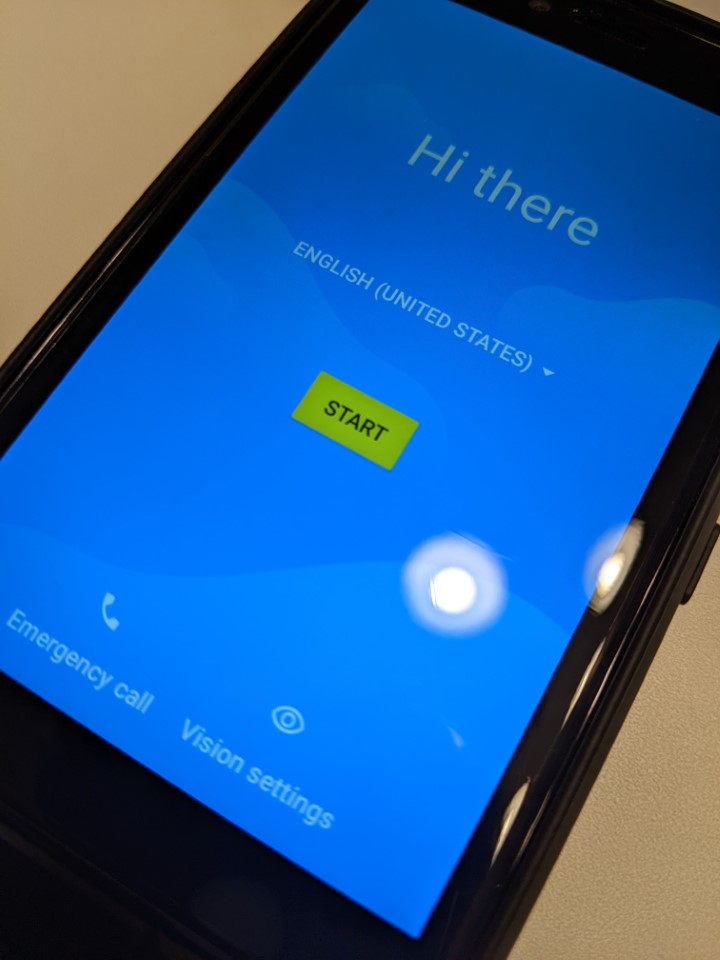





購入して即座にやったこと
というわけで、これからこのTitanSlimを使い倒していくわけですが、最初にやった設定などを記載していきたいと思います。
AquaMozcの導入
最初にやったのはまず、入力環境の整備です。
これについてはなんと、Unihertz Titanシリーズなどのキーボードを搭載しているAndroid向けにIMEを開発してくださってる方がいます!!それがAquaMozcです。

MozcってLinuxで使ってたのですごく懐かしいのですが、こんなところで見るとは思いませんでした。WindowsのIME「Google日本語入力」もMozcベースでしたっけ??優秀な日本語変換システムにモバイル端末のキーボード特有の操作性向けにエンハンスがなされているIMEが提供されているのはとても嬉しいことですね。
AquaMozcのように自分が購入した(もしくはこれからする)機種に特化したアプリが開発されているのって、利用者に積極的なファンがいることの証拠なのでとてもテンションがあがります。
HOMEボタンを2回タップに変える
HOMEボタンは指紋認証を兼ねているボタンですがこれは押し込み式ではなく触れると1タップとカウントされてしまいます。なので右手で「戻る」ボタンを押したり左手で「マルチタスク」ボタンを押そうとしたときによく誤爆してしまいます。ひどいときにはTやYに触れただけでも誤爆することがあるので、これはマストな設定かと思います。

本来であれば長押しで起動するアシスタントアプリも無効化したかったところですが、どうもデフォルトのアシスタントアプリを「なし」に設定するといった知られている方法ではGoogleアシスタントが使えなくなってしまうようでしたのでこちらは断念しました。いい方法があればどなたか教えていただきたいです。例えばPTTボタンにGoogleアシスタントを設定して使用しようとすると以下のような表示になってしまいます。

これが実現できると、Pixel3などで快適だったアクティブエッジによるアシスタント起動といったあの操作感に似た感じにできるのではないかと期待したんですが、どうも断念せざるをえないようです。(解決方法があればどなたかアドバイスお願いいたします)
スクロールアシストの有効化(解除済み)
使い始めた当初は指の位置がしっくりこず、キーボードの位置でスクロールできればいいのになーと思っていました。なのでキーボードを撫でることでスクロールを可能にする「スクロールアシスト」はとても便利なんじゃないかと思っていました。
が、やはり気になるのは操作のぎこちない感じと、バッテリー消費料が多くなるということでした。
慣れてしまうとキーボードから指を離してスクロールするのも苦ではなくなりますし、意図しないスクロールが発生してしまうという事故も防ぐことができます。
バッテリー消費については実際に測ったわけではないのでどれほどかはわかりませんが、使わないのにオンにしておくのもアレかなと思い解除してしまいました。
DPの変更
どちらかというと画面を見ながらチマチマ操作するのに向いているので、DPは高いほうが向いているのかなと思い、DPを480にしてみました。デフォルトは384だったので微増ですね。
二週間使ってみた感想
縦長がいい
文章を入力していると特に思うんですが、普段ソフトウェアキーボードで隠れてしまう分TitanSlimの方が画面が広く感じます。特に両手持ちを余儀なくされるため、画面からの距離が遠くなるのも寄与しているのでしょうか、フリック入力だと短文ばかりになってしまったのがTitanSlimを使うと全体を眺めて推敲しやすいような気がしました。
やはり重い
届く前からほかの人の写真を見てわかってはいたんですが、どうもデカくて重いのがマイナスですね。多少バッテリーが少なくなってもよいのでもうちょっと「Slim」さがほしかったなと思います。
Felica/イヤホンジャックが欲しい
こんだけデカ重なのであれば、機能・インタフェースマシマシにしてもらえるとよかったかなという思いからです。Felicaがない時点で2台持ちを強要されるのがマイナスです。次回に期待!
現在の使い方:キーボード付きWiFiルーター
- デカいし重いけど、
- バッテリー容量があって、
- SIMカードも二枚刺さる。
これらの特徴から、現在はモバイル決済用キーボード付きWiFiルーター(何)として活用しています。
SIMカードが2枚刺さることからd払いのあの不便なドコモ回線縛り用のSIMを入れて置いたり、大容量の民泊SIMを入れておいてテザリングしたりしています。(メインで使用しているPixelシリーズは民泊SIMでテザリングできないので)。SIMカードが物理で2スロットあるのも、docomoがeSIMを延々とメンテナンスしていた背景を踏まえるとよかったんじゃないかなと思います。もうeSIM発行は普通に行っているらしいですが・・・・
あとは、例によってガラケーアプリのエミュレータで遊んでたりしますw
魔神豪剣 on #titanslim J2ME-Loader
— おはよう君 (@ohayoyogi) 2022年8月29日
普通にキーマッピング設定すれば遊べるなー。kjxを直接ロードできないのが難点だけど🤔 pic.twitter.com/t7otSvyO7w
おわりに
だいぶ前に着弾していたんですが、ほかの人のレビュー読んだりダラダラしてたら普通に2か月ぐらい経過してしまいましたし、Amazonでも普通に販売されている状態になってしまいました・・・w
ほかの人のレビューに比べて、自分の場合「だめだこりゃ」というレベルではなかったので次回またUnihertzが物理キーボード付き端末を出してきたらまた買ってしまうと思います。今度は本当にスリムな端末を希望!!
